Verbindungsdaten für FTP/SFTP im IONOS Webhosting
Bitte verwenden sie die "Drucken" Funktion am Seitenende, um ein PDF zu erstellen.
Für Webhosting (Shared Hosting und Managed Server)
Wenn Sie mit einem FTP-Programm eine Verbindung zu Ihrem Webspace herstellen möchten, müssen Sie die Login-Daten Ihres FTP-Kontos und die IONOS-Serverdaten in das Programm eingeben. Hier erfahren Sie, wie Sie alle diese Informationen erhalten.
Verbindungsdaten anzeigen
- Melden Sie sich in Ihrem IONOS Konto an und klicken Sie in der Titelleiste auf Menü > Hosting.
Optional: Wählen Sie den gewünschten Vertrag aus.
- Klicken Sie im Bereich SFTP & SSH oder FTPS auf Verwalten. Die Übersicht über Ihre FTP-Konten wird angezeigt.
- Klicken Sie auf den Benutzernamen des Kontos, das Sie verwenden möchten.
Sie sehen nun eine Tabelle mit den Verbindungsdaten.
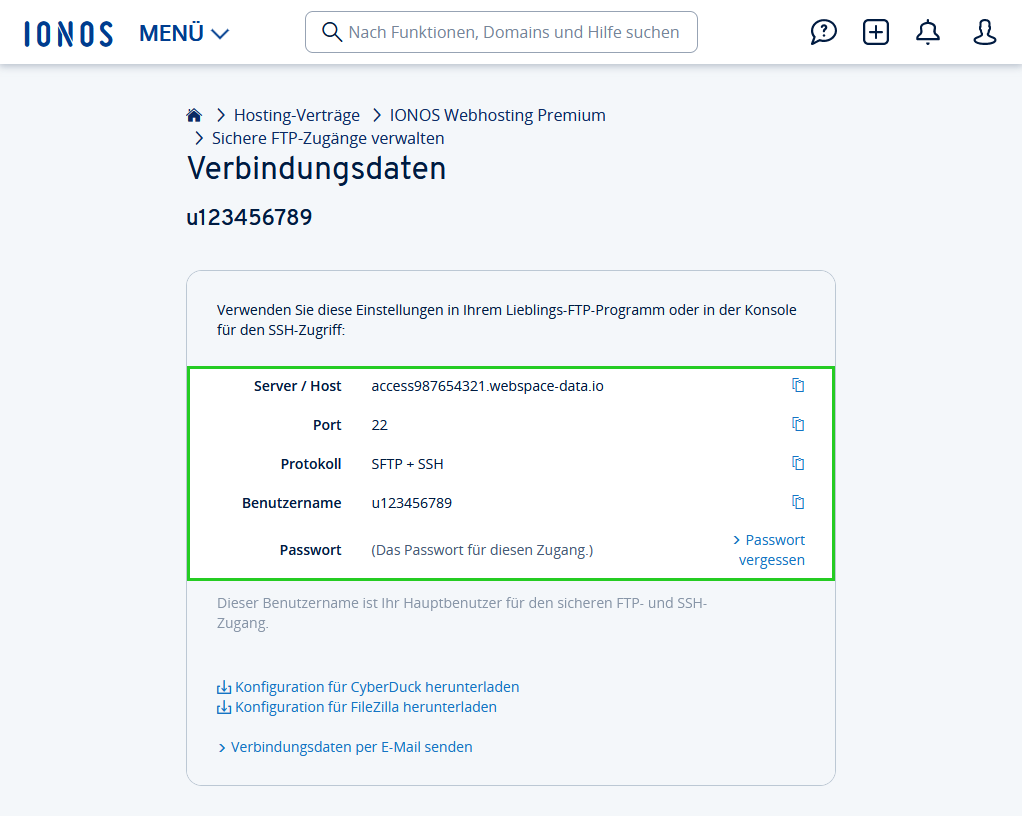
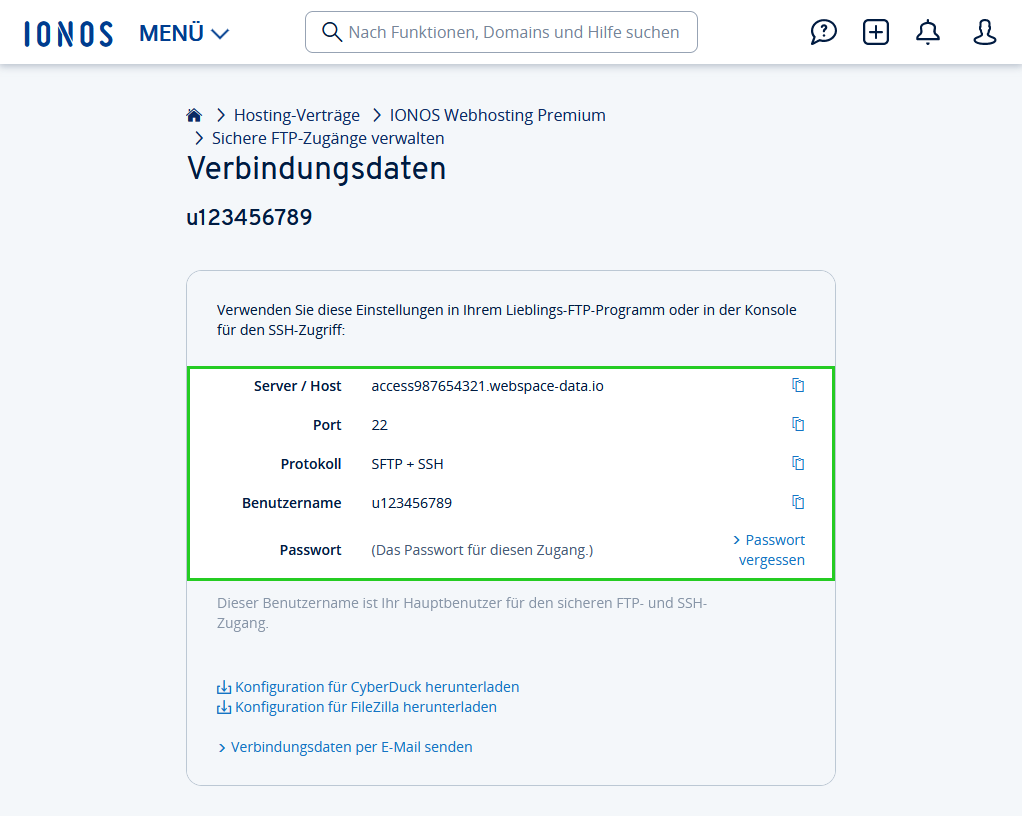
Hinweis
Wenn Sie mehrere Webhosting-Verträge haben, beachten Sie bitte, dass jedes Webhosting-Paket einen eigenen FTP-Servernamen hat.
FTP-Verbindungsdaten im Detail
Für die Einrichtung der FTP-Verbindung in Ihrem FTP-Programm benötigen Sie die Login-Daten des gewünschten FTP-Kontos. Diese setzen sich aus einem Benutzernamen und einem Passwort zusammen.
| Login | Ihre Eingabe |
|---|---|
| Benutzername |
Ihr persönlicher FTP/SFTP-Benutzername aus dem IONOS Konto. Beispiele: u12345678, p12345678 |
| Passwort | Das Passwort, das Sie bei der Einrichtung Ihres Benutzers festgelegt haben. |
Die Verbindungsdaten für den FTP-Server unterscheiden sich, je nachdem, welche Art von Hosting-Paket Sie gebucht haben.
| Für Linux Hosting | Für Windows Hosting (ASP.NET Hosting) | |
|---|---|---|
| Server/Host |
Bei IONOS erhalten Sie einen persönlichen Servernamen für SFTP. Dieser wird Ihnen in Ihrem IONOS Konto angezeigt. Beispiele: access123456789.webspace-data.io, home1234567890.1and1-data.host |
Bei IONOS erhalten Sie einen persönlichen Servernamen für FTPS. Dieser wird Ihnen in Ihrem IONOS Konto angezeigt. Beispiele: access123456789.webspace-data.io, home1234567890.1and1-data.host |
| Protokoll (verschlüsselt) | SFTP | FTP over TLS (FTPS) |
| Port (verschlüsselt) | 22 | 990 |
Hinweis
Wenn Sie nicht wissen, ob Sie ein Linux- oder ein Windows-Hostingpaket haben: Im Zweifelsfall verwenden Sie einfach die in Ihrem Kundenkonto angezeigten Verbindungsdaten.
Passwort vergessen?
Wenn Sie das Passwort zu einem Ihrer FTP-Konten verlegt haben, können Sie einfach ein neues Passwort festlegen.
Weitere Informationen
Weitere Informationen zu diesem Thema finden Sie hier:
- SFTP/SSH-Konto erstellen (nur Tarife ab 10.09.2024)
- FTP/SFTP-Zugang aktivieren (nur Tarife bis 10.09.2024)
- FTP/SFTP-Benutzer hinzufügen (nur Tarife bis 10.09.2024)
- Passwort für FTP/SFTP-Benutzer zurücksetzen
- Einführung: Dateien mit FTP/SFTP übertragen